上一篇文章介紹了如果用命令行執行svn命令,比較繁瑣,下面將介紹在 windows下進行svn操作。
為了安全著想,一般不允許匿名用戶。所以將repository\conf目錄下的 svnserve.conf文件的anon-access = read和anon-access = write加上#注釋掉 ,並將password-db = passwd前面的#去掉。意思為使同目錄下的passwd文件生 效。
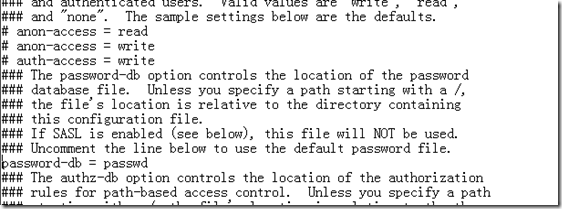
在同目錄下的passwd文件裡創建用戶:qishan = qishan123 其中等號左 邊是用戶名,右邊是密碼。
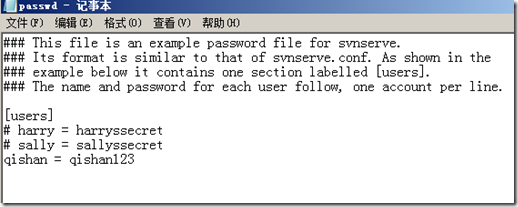
注意:在一次登錄後,SVN會將我們的登錄信息保存起來存放在硬盤上的文件中,其存放位置為: C:\Documents and Settings\[你的登錄系統用戶名] \Application Data\Subversion,如果想要刪除該 信息,只需要將該目錄中的auth文件夾刪除即可。
安裝TortoiseSVN http://tortoisesvn.tigris.org的下載地址如下: http://tortoisesvn.net/downloads
import命令
安裝成功後,新建一個文件夾,裡面建一個文件,在次文件夾點擊鼠標右鍵 ,出現TortoiseSVN的命令菜單,然後選擇import命令。將該目錄導入服務器中 。納入svn的管理之下。

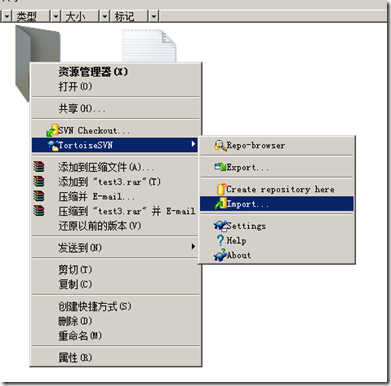
宿儒服務器地址及其說明
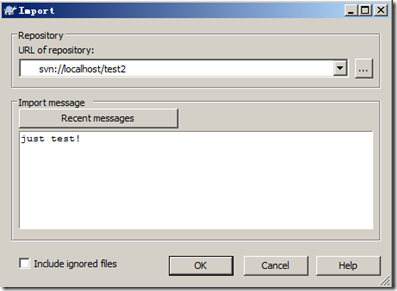
import成功!
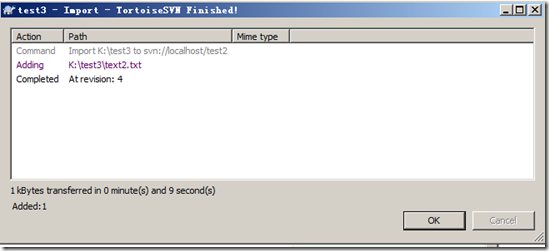
checkout命令
新建一個文件夾test4,點擊鼠標右鍵,選擇checklou
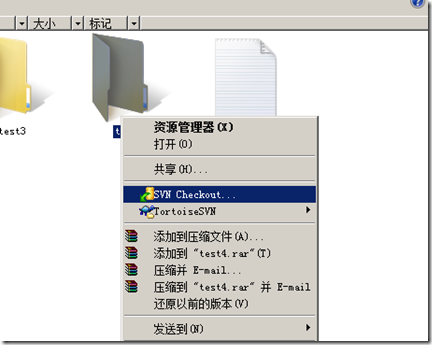
輸入要checkout的目錄。
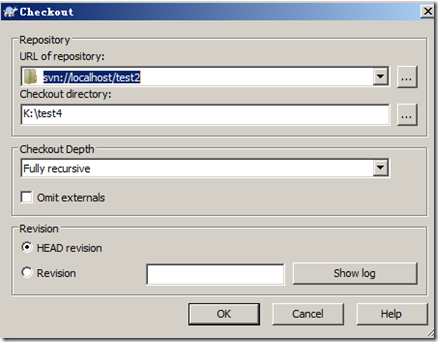
綠色圖標表示文件版本和svn服務器版本一致.
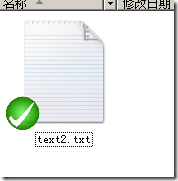
修改text2.txt文件,保存後圖標變成紅色,表示與服務器版本不一致.
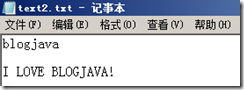
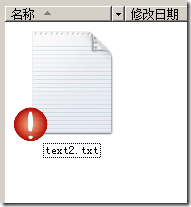
若確認修改,使svn服務器版本的文件和你所修改的文件一直,則需要commit命 令
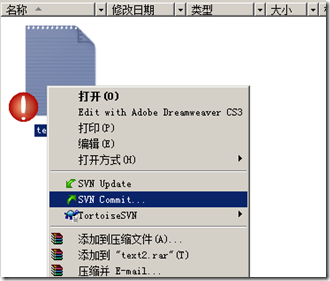
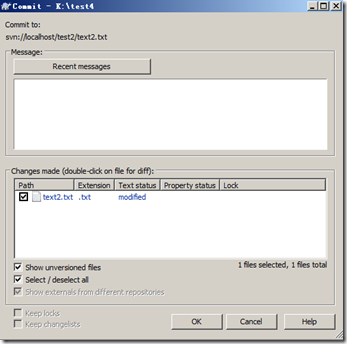
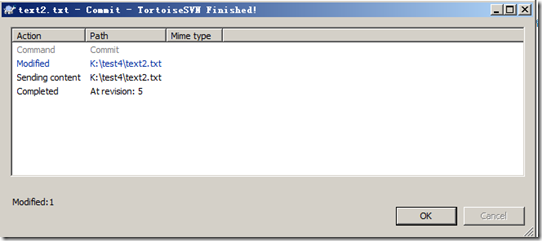
commit成功,圖標又變成綠色,說明svn服務器裡文件的版本已經更新為和你 所修改的一致。
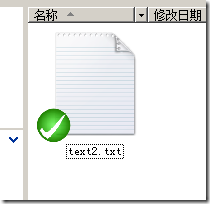
當別人提交修改後的text2.txt後.你原先checkout的是圖標變成紅色。
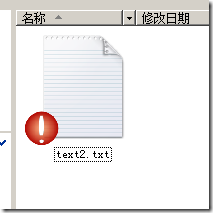
如果你想更新至svn服務器最新的版本。這個時候用update命令。
注意:此時應該在text2.txt所在的文件夾鼠標右鍵點擊svn update
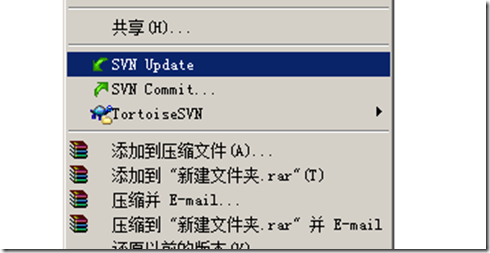
此時圖標將變回綠色,說明你的文件版本和服務器最新版本一致。
這個時候有個地方需要注意的是,如果你修改文件後,沒有commit,但是想 回復以前的版本,這個時候不能用update,只能刪掉這個文件,重新checkout你 想要的版本。
最後講述add命令
在checkout的文件夾裡新建一個文件。
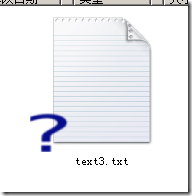
執行add命令:

此時圖標變成藍色,說明此文件是新增的文件,但還沒在服務器裡面更新。
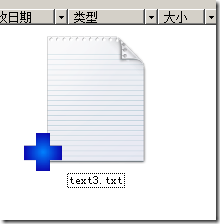
若要是svn服務器更新次文件,則對次文件執行commit命令。然後文件圖標變 成綠色。

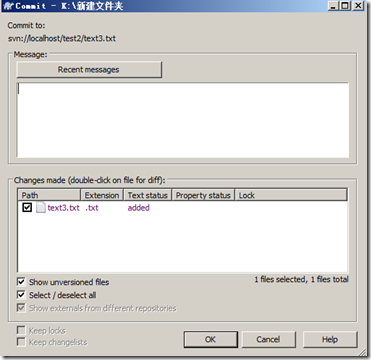

到此,windows下的svn操作已經描述完了。敬請期待下一篇哈!